Fixa suddiga videor utan ansträngning med 6 enkla steg [2024]
Den här artikeln ger dig enkla steg på hur man fixar en suddig video. Av den anledningen, om du har många video- och filmfiler i din filmapp, kan du omvandla dem till nya och användbara. Så ge dig själv tid att läsa den här artikeln eftersom du också kommer att känna till den bästa programvaran för att göra dina video- och filmfiler oskarpa på Windows-datorer. Efter det kan du också lita på hur du fixar en suddig video på Mac med iMovie. Dessutom ger den här artikeln också en guide för att fixa suddiga videor på Android. Det är därför om du vill förbättra dina suddiga videor, fortsätt att läsa den här informationen.
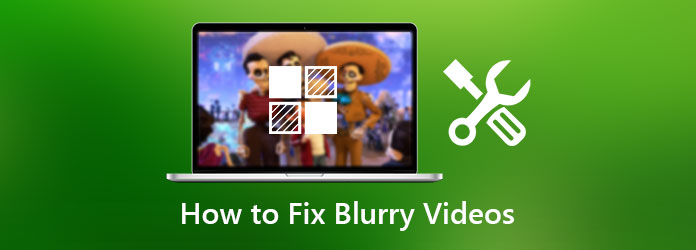
Del 1. Hur man tar bort en video på Windows-datorer
Anta att du är en Windows-användare och vill fixa dina suddiga videor. I så fall måste du använda den bästa videokonverteraren som kan göra dina videofiler oskärpa. Oroa dig inte eftersom den här artikeln ger dig de mest effektiva sätten för hur du fixar en suddig video på Windows. Således erbjuder den dig två programvaror som kan möta dina problem.
Först på listan är Tipard Video Converter Ultimate. I vissa fall letar du efter programvara som kan fixa dina suddiga videor och som är kompatibel med Windows-datorer. I så fall rekommenderar vi denna videoomvandlare ultimat eftersom den kan göra dina videor oskarpa. Den här kommer med en Video Enhancer-funktion som gör att du kan uppskala upplösningen, optimera ljusstyrka och kontrast, ta bort videobrus och minska videoskakningar. Efter det kommer följande information också att lära dig hur du tar bort videor med det här verktyget. Så fortsätt att läsa den här artikeln.
Ledande egenskaper hos Tipard Video Converter Ultimate:
- 1. Den kan konvertera 8K/5K/4K/HD-video till valfritt format.
- 2. Det kan rippa DVD-skivor till video-/ljudfiler.
- 3. Den kan redigera vilken videofil som helst med beskärning, roterande, vattenmärkning, etc.
- 4. Den tillhandahåller en verktygslåda.
Hur man manövrerar Tipard Video Converter Ultimate
steg 1För att komma igång, kontakta programvaran genom att klicka på Download knapp kompatibel med Windows-datorer. Efter det, installera och starta det, vilket leder dig till huvudgränssnittet. Klicka sedan på Verktygslåda och gå till Videoförstärkare.

steg 2När du klickar på Videoförstärkare, kommer det att visa dig ett nytt fönster som har en plustecken (+) knappen i mitten av gränssnittet. Klicka på den för att lägga till en videofil som du vill fixa.

steg 3När du har lagt till en fil leder den dig till ett annat fönster. Du får se Uppskalad upplösning, Optimera ljusstyrka och kontrast, Ta bort videoljudoch Minska video skakning för att fixa en suddig video.

steg 4Efter att ha kryssat för Ta bort videoljud alternativet kan du använda det genom att klicka på Förbättra knapp. Men innan det kan du välja en filplats där du specifikt vill spara den nya utgången. När det är gjort kommer den nya utdatan att sparas.
Det andra är Adobe Premiere, den här är också ett videoredigeringsprogram som är lätt att installera på din Windows-dator. Om du vill använda den kan du följa de enkla stegen nedan.
steg 1Gör ett premiärprojekt, lägg till ett videoklipp som du vill skärpa och lägg det på tidslinjen.
steg 2Därefter klickar du på filikonen bredvid soptunnan och klickar på den för att skapa ett justeringslager. Lägg sedan till det nyskapade justeringslagret på tidslinjen på spåret ovanför din videofil.
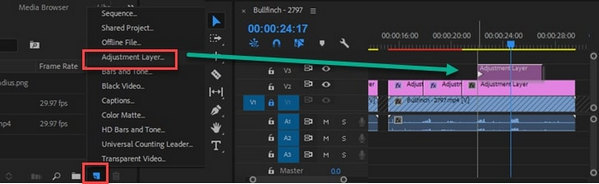
steg 3Du kan justera värdet på varje reglage för att fixa dina videofiler. Du kan också lägga till en maximal mängd och skjuta tillbaka den till den punkt det blir behaglig i dina ögon. När du har gjort det kan du rendera dina klipp och exportera den slutliga produkten.
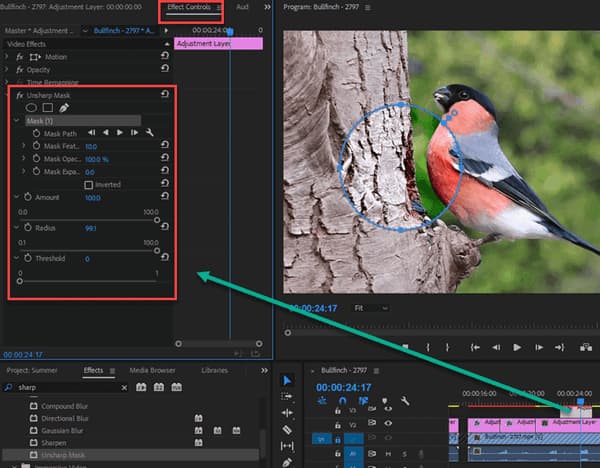
Del 2. Hur man fixar en suddig video på Mac med iMovie
Gå vidare, om du är en Mac-användare och letar efter sätt att fixa en suddig video. Vi vill att du använder iMovie.
Hur man använder iMovie på Mac för att fixa suddiga videor
steg 1Ladda först ner iMovie på din Mac och starta den sedan. Efter det kan du dra och släppa en video till tidslinjen för att börja fixa den.
steg 2Efter det börjar du klicka på färgkorrigering knappen ovanför förhandsgranskningsfönstret. Sedan kan du styra den genom att dra halvmånereglagen i multiskjutreglaget för att justera kontrasten.
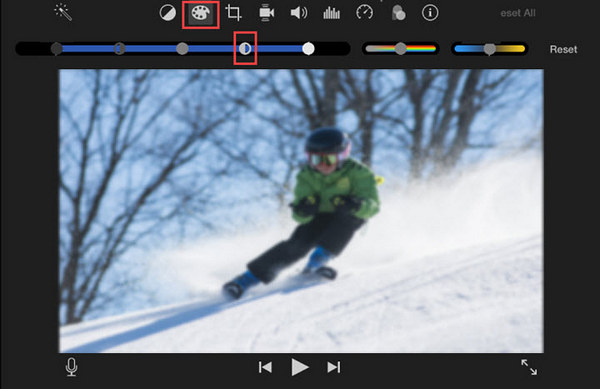
steg 3Dessutom kan du också kontrollera och justera skuggor, högdagrar, mättnad och ljusstyrka tillsammans med skärpajustering för att få din video att se mer naturlig ut.
steg 4Efter det kan du spara och exportera den fasta videon till din filmapp.
Del 3. Guide för att fixa suddiga videor på Android
Å andra sidan, om du inte har stationära datorer för att fixa suddiga videor. Vi vill att du ska veta att det även går att fixa suddiga videor på Android. Det är därför vi erbjuder dig den mest pålitliga appen för att lösa dina problem. Dessutom, eftersom vi skulle vilja guida dig om hur du fixar suddiga videor Ljus rörelse.
steg 1Starta appen på din mobiltelefon så leder den dig till dess huvudgränssnitt. Klicka sedan på plus (+) ikonen i mitten för att lägga till ett nytt projekt.
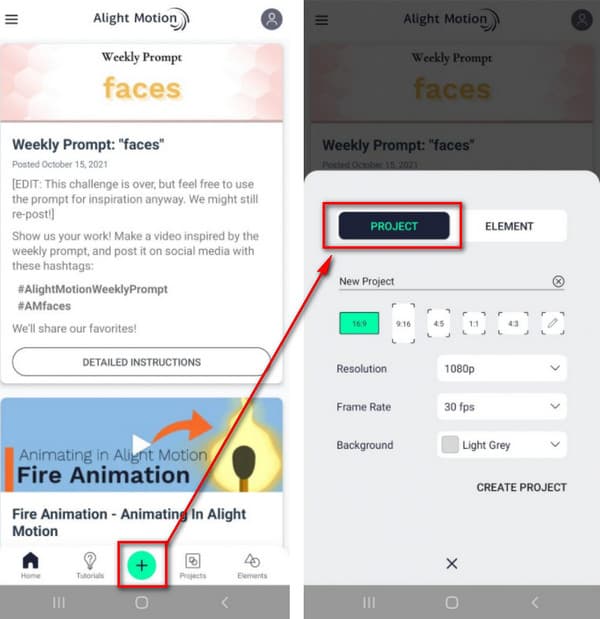
steg 2Du kan trycka på plusikonen i det nedre vänstra hörnet och byta till Bild och video för att ladda upp en fil.
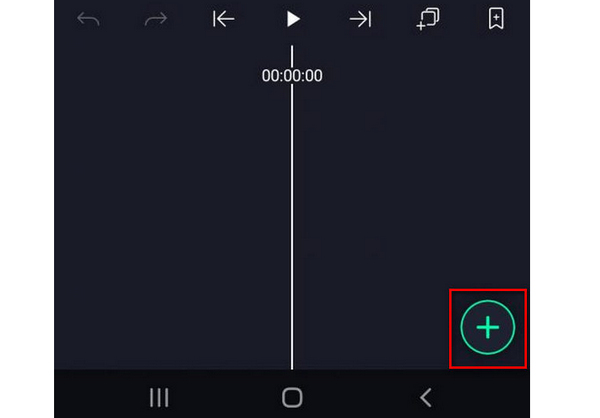
steg 3Efter att ha lagt till en videofil. Vänligen klicka på effekter och gå till Lägg till effekt. Efter det, vänligen fortsätt till Fläck funktionen och välj Skärpa inställningar. För att fixa din suddiga video, använd standardinställningarna för effekten.
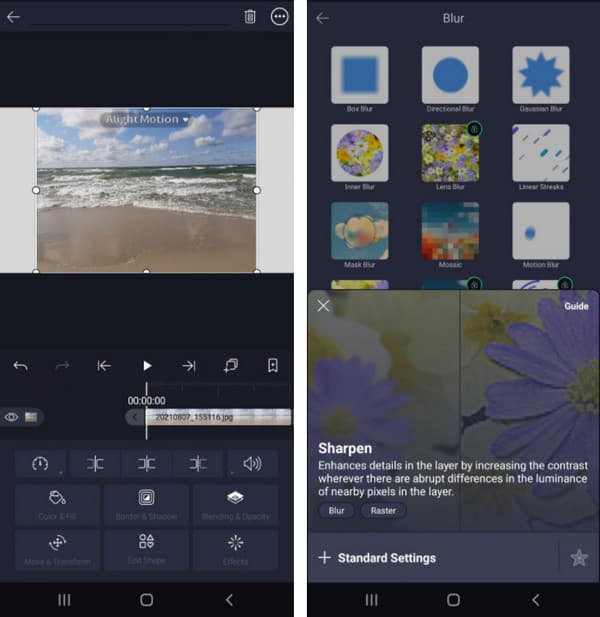
steg 4Efter det, glöm inte att justera skärpans styrka och radie när du flyttar motsvarande reglage. Därefter kan du spara den nya utgången.
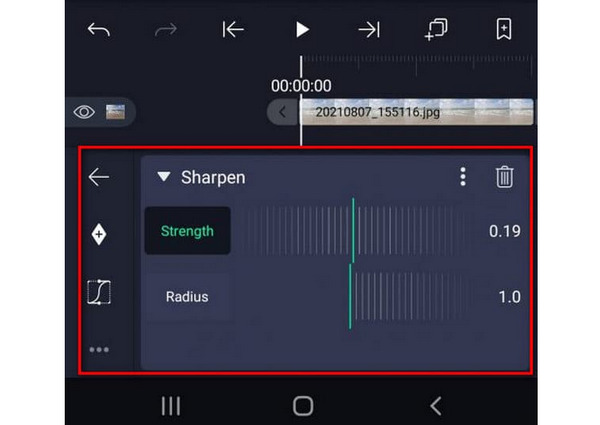
Del 4. Steg-för-steg handledning om hur man fixar en suddig video på iPhone
När vi presenterar metoderna för hur du tar bort en video på Android, erbjuder vi dig också det bästa sättet att fixa en suddig video på iPhone. Det är därför vi starkt rekommenderar den mest användbara appen som kan optimera dina suddiga videor med enkla steg om hur du använder den. Så vi presenterar för dig Inshot Video Editor.
steg 1Ladda ner och starta appen på din iPhone-enhet. Efter det lägger du till videofilen som du vill fixa. Klicka sedan på Justera knappen för att börja reparera en suddig video.
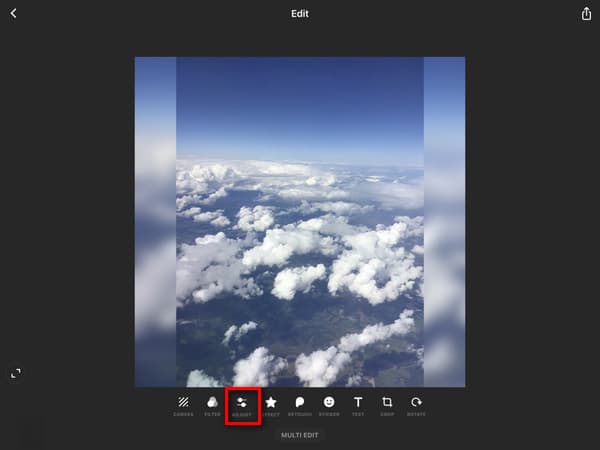
steg 2När du klickar på Justera knappen visar den alternativen. Således kommer du att se hela utbudet av tillgängliga effekter.
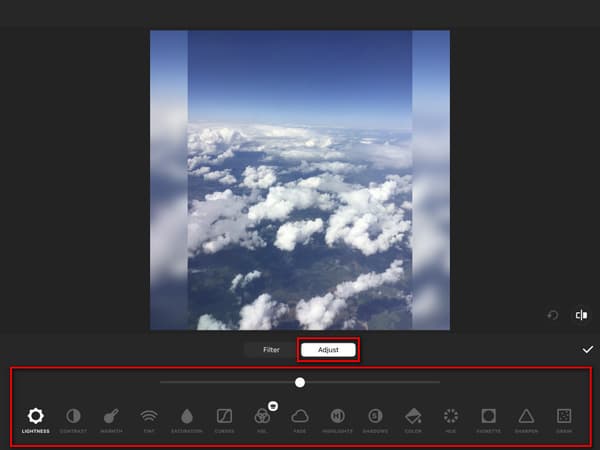
steg 3För att göra din video helt oskarp, välj vänligen Skärpa och reglera effektens intensitet. Efter det kan du klicka på ✔ ikonen för att tillämpa ändringar och spara den nya videoutgången.
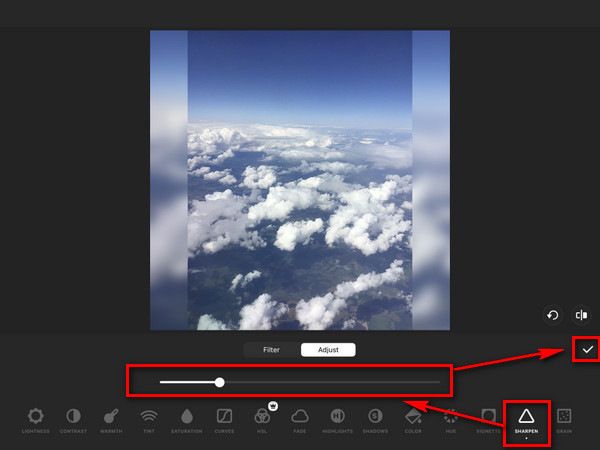
Del 5. Vanliga frågor om hur man fixar suddiga videor
Vad gör att videofiler blir suddiga?
Videofilerna blir suddiga när du zoomar in eller skalar filmer större än den ursprungliga videofilen som du har spelat in. Men det finns fortfarande ett sätt att göra dina videofiler oskarpa med viktigt innehåll. Och du kan lita på den här artikeln som innehåller olika steg för hur du tar bort en video på olika enheter och operativsystem.
Hur kan man förbättra eller förbättra videokvaliteten?
För att förbättra kvaliteten på din video, överväg att skala upp videons upplösning; Du kan också justera bildhastighet, bildformat, codec, bildförhållande och bithastighet. Minska sedan videobrus och fixa skakiga videor. Efter det ändrar du kontrast, mättnad, ljusstyrka, etc.
Vilken är den bästa programvaran för att fixa en suddig video?
Vi rekommenderar starkt att du använder Tipard Video Converter Ultimate. Denna programvara kan göra dina videofiler oskarpa och producera tillfredsställande videoutgångar. Det som är bra med det här verktyget är att det erbjuder en gratis provperiod som gör att du kan använda dess utmärkta funktioner som passar perfekt för både Windows- och Mac-datorer.
Slutsats
Uppfyllde verktygen dina problem när det gäller att fixa en suddig video? Om det är så kan du nu njuta av dina videor med utmärkt kvalitet. Så prova dem direkt för att se deras effektivitet och tillförlitlighet. Oroa dig inte eftersom vi försäkrar dig om att vi har försett dig med en pålitlig information om verktyg. Dessutom, glöm inte att dela denna information med dina vänner för att hjälpa dem.







